In letzter Zeit hat sich das Muster von Cyberangriffen geändert. Die böswilligen Hacker können PCs kapern und Dateien sperren und ein Lösegeld für die Rückgabe der Dateien verlangen. Dies ist ein Verbrechen der Erpressung des Opfers.
Um diese Verbrechen zu begehen, verwenden viele böswillige Hacker Ransomware, wie WannaCry und Petya. Diese Ransomware nutzt Exploits auf Kernel-Ebene, um die höchstprivilegierte Malware zu starten.
Um dies zu bekämpfen, hat Microsoft ein Dienstprogramm bereitgestellt, mit dem Sie die Core Isolation Memory Integrity aktivieren können, um diese Art von Angriffen zu begrenzen.
Was ist Core Isolation Memory Integrity?
Microsoft Windows verfügt über eine Sicherheitsfunktion namens „Core Isolation“, die Kernprogramme im Speicher isoliert, um sie vor bösartigen Anwendungen zu schützen. Die Kernisolierung wird bei grundlegenden Operationen in einer virtuellen Umgebung ausgeführt.
Memory Integrity“, manchmal auch als „Hypervisor-protected Code Integrity“ (HVCI) bezeichnet, ist eine Windows-Sicherheitsfunktion, die es bösartiger Software erschwert, Ihren Rechner über Low-Level-Treiber zu steuern. Sie soll verhindern, dass bösartiger Code während eines Angriffs in den Prozess eingeschleust wird.
Ein Treiber ist eine Software, die die Kommunikation zwischen dem Betriebssystem und einem Gerät, z. B. einer Tastatur oder einer Webcam, ermöglicht. Memory Integrity funktioniert durch die Schaffung einer isolierten Umgebung mithilfe von Hardware-Virtualisierung.
Das neueste Feature-Update für Windows 11, bekannt als Windows 11 Update 2022 (22H2), aktiviert standardmäßig die Core Isolation Memory Integrity.
Aktivieren und Deaktivieren der Kernisolierungsspeicherintegrität in Windows
- Öffnen Sie „Windows Security“. Sie können es öffnen, indem Sie auf die Windows-Schaltfläche Start klicken und dann in das Suchfeld „windows security“ eingeben.
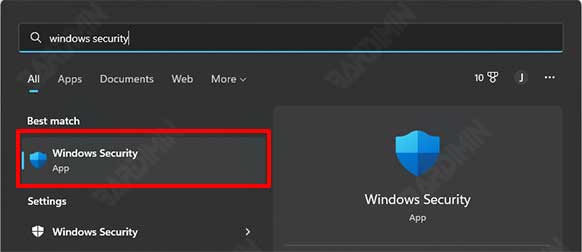
- Navigieren Sie dann zu „Device security“ und klicken Sie dann auf „Core isolation details“.
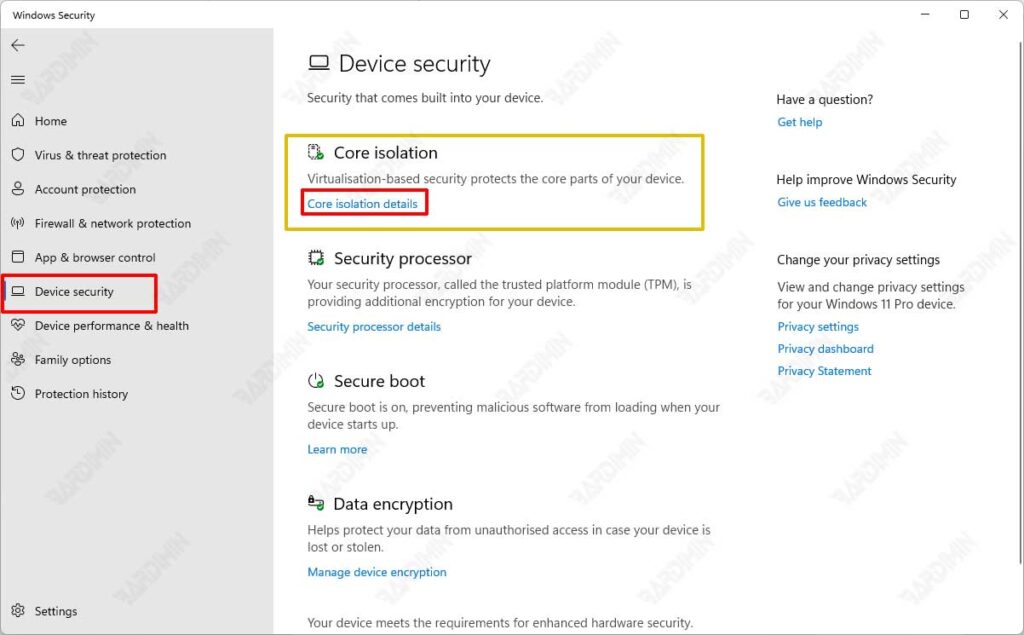
- Schieben Sie dann den Schalter „Memory Integrity“ zum Aktivieren nach rechts und zum Deaktivieren nach links.
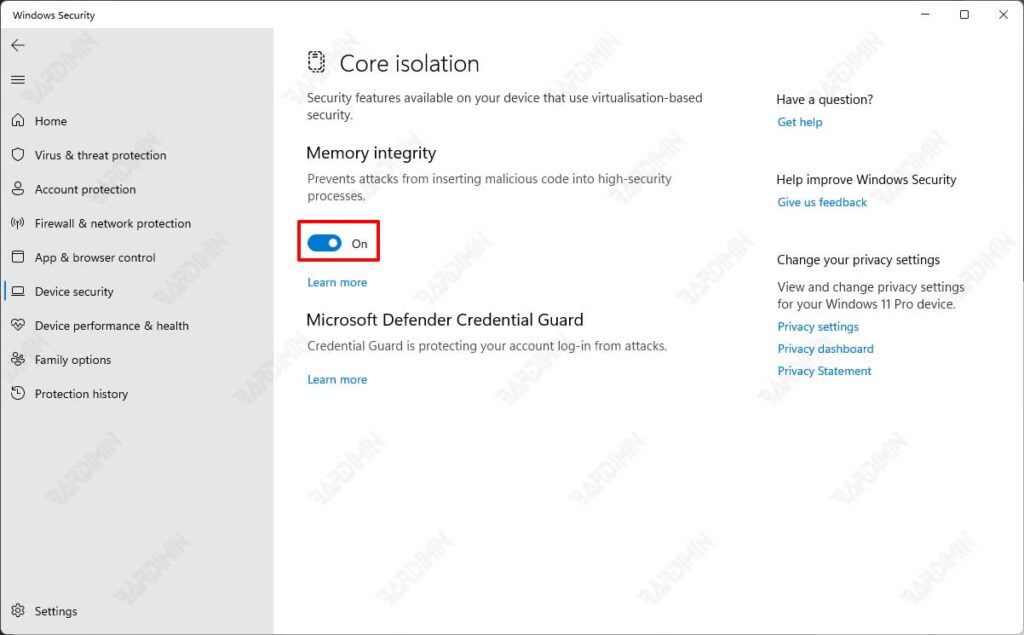
- Wenn Sie von der UAC dazu aufgefordert werden, klicken Sie auf die Schaltfläche Ja, um zu genehmigen.
- Starten Sie dann Ihren Windows 11-Computer neu, damit die Änderungen übernommen werden.

